Zalo är en av de gratis sms- och samtalsapplikationer som används av många idag. Du har använt den här applikationen länge men vet fortfarande inte att vi, förutom att tillåta användare att söka och bli vänner med andra via telefonnummer, kan få vänner genom andras Zalo-ID:n .
Så hur kan du veta vad Zalo ID är och hur du kan se och skapa Zalo ID för ditt konto? För att svara på dessa frågor kommer Download.vn idag att introducera artikeln Instruktioner för att snabbt skapa och visa Zalo ID , se den.
Vad är Zalo ID?
Zalo ID är också användarnamnet för ditt Zalo-konto, ett unikt namn för varje konto. Vi kan använda detta namn istället för ett telefonnummer, och andra kan söka och få vänner genom Zalo ID utan att behöva söka på telefonnummer som för närvarande. Varje Zalo-konto kan bara skapa ett användarnamn på Zalo en gång och kan inte ändras eller raderas.
Instruktioner för att skapa Zalo ID (användarnamn) snabbt
Steg 1: Öppna först Zalo-applikationen på din telefon och gå sedan till din personliga Zalo-sida .
Steg 2: På din personliga Zalo-sida klickar du på ikonen med tre punkter i det övre högra hörnet av omslagsfotot.
Steg 3: Klicka sedan på Information.
Steg 4: I avsnittet med Zalo-kontoinformation, tryck på Användarnamn.


Steg 5: Nu visar skärmen meddelandet " Användarnamn kan inte ändras eller tas bort efter skapande ", klicka på knappen Fortsätt.
Steg 6: Ange användarnamnet du vill skapa för ditt konto och klicka sedan på knappen Fortsätt.
Steg 7: På skärmen visas meddelandefönstret " Skapa användarnamn .... " , tryck på knappen Skapa.


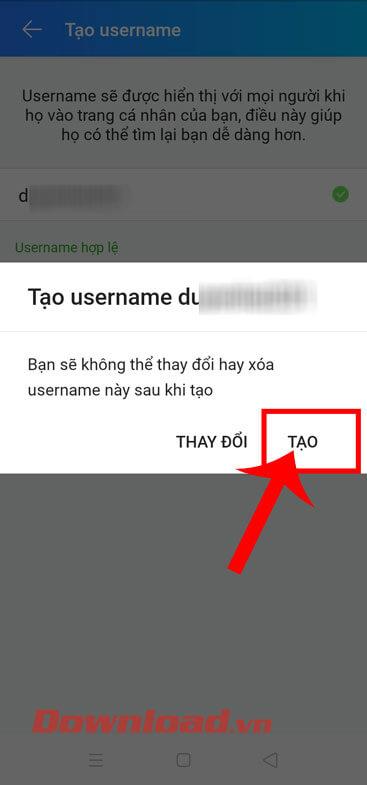
Steg 8: Klicka på knappen Slutför för att avsluta processen på ditt konto Zalo ID.
Steg 9: Gå tillbaka till din Zalo-kontoinformation, du kommer att se användarnamnet du just skapade.

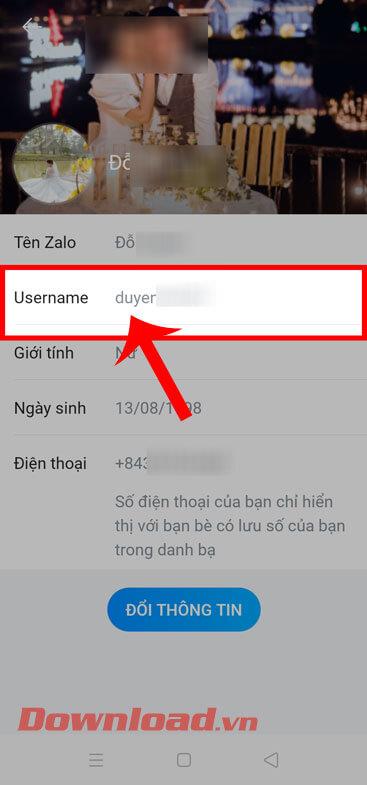
Videohandledning för att snabbt skapa och visa Zalo ID
Önskar dig framgång!





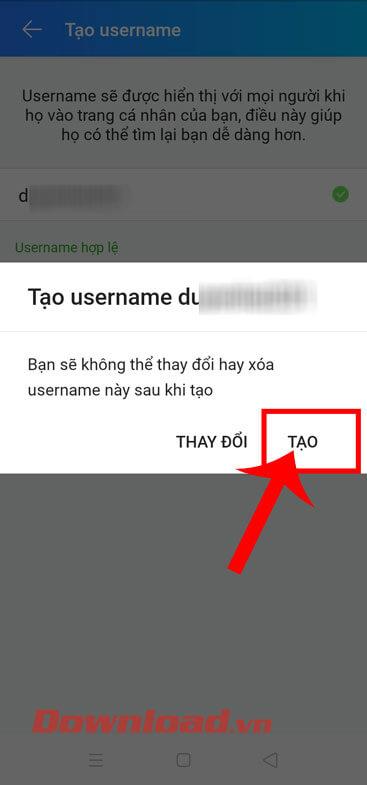

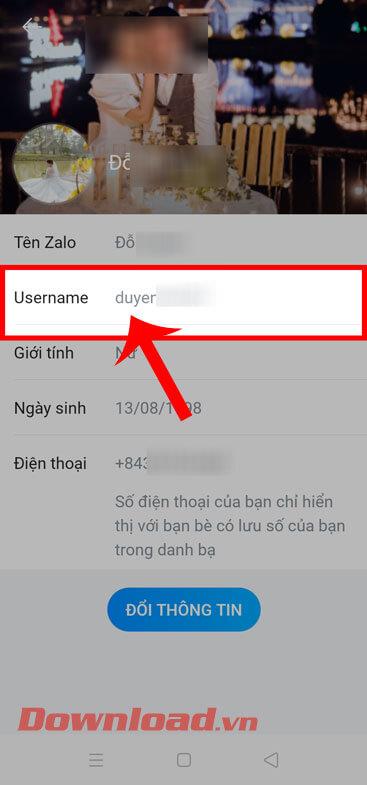



![[100% löst] Hur åtgärdar jag meddelandet Fel vid utskrift i Windows 10? [100% löst] Hur åtgärdar jag meddelandet Fel vid utskrift i Windows 10?](https://img2.luckytemplates.com/resources1/images2/image-9322-0408150406327.png)




![FIXAT: Skrivare i feltillstånd [HP, Canon, Epson, Zebra & Brother] FIXAT: Skrivare i feltillstånd [HP, Canon, Epson, Zebra & Brother]](https://img2.luckytemplates.com/resources1/images2/image-1874-0408150757336.png)